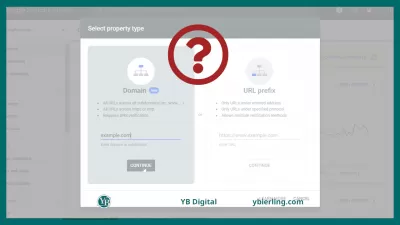Slik Legger Du Til Et Nettsted I Google For Indeksering?
Tre grunnleggende trinn for å legge til et hvilket som helst nettsted i Google-søk
Etter å ha opprettet en ny nettside eller blogg, er brukerne klare til å sette den på nettet. Så dette ber om spørsmålet: Hvordan legger jeg til et nettsted til Google for indeksering? For å implementere denne prosessen, er det nødvendig å gi forhold slik at brukerne kan finne en ressurs. Arbeidet med å legge til eller sende inn en egendefinert tjeneste til Google eller andre søkemotorer kan kalles ressursindeksering.
Dette innlegget snakker om detaljene for å legge til din egen ressurs i Google-systemet. Notatet nedenfor forteller deg trinnvis om indekseringen av et nettsted på WordPress i Google ved hjelp av Yoast SEO-plugin, Google Search Console Service.
Ikke-WordPress-brukere gjør indeksering på en lignende måte. Forskjellen er at en alternativ måte å generere ressurskartet kreves på. Betingelsene er gitt for Google Search Robot for å kunne skanne ønsket ressurs.
Etter å ha lagt til nettsted i Google Search, vil roboter begynne å krype Internett for å finne nye websider og indeksere dem hvis mulig. En søkrobot er et spesielt program som kryper (visninger) sider på internett og indekserer dem. GoogleBot er det vanlige navnet på Googles søkes roboter.
For å sikre at nettstedet ditt blir gjennomsøkt effektivt av Google -roboter, vil vi hjelpe deg med anbefalinger for webansvarlige. Hvis du følger dem, vil nettstedet ditt helt sikkert vises i søkeresultatene, selv om dette ikke kan garanteres.
3 trinn for å legge til nettstedet ditt i Google Søk
For kunder som bruker WordPress, vurderer vi den generelle prosessen i etapper, men brukeren utfører lignende handlinger, uavhengig av typen program som brukes:
- Du må sørge for at Googlebot Crawler har muligheten til å få tilgang til nettsidene som skal indekseres. Dette faktum gjelder for robots.txt-filen. Når du bruker WordPress, er trinnene enkle. Vi vil fortelle deg hvordan du implementerer dem.
- Krever Google-søkekonsollen som skal konfigureres for domenenavnet som brukeren ønsker å legge til i Google-søk.
- Du må sende Sitemap-data via Google Søkekonsoll, informer søkemotoren om å krype ressursen din.
Prosessen med å legge til din egen ressurs til konsollen
Når du indekserer et nettsted på WordPress, er det viktig å aktivere krypingsmodus for en brukerressurs av en søkobroot. Deretter opprettes et nettstedskart. Sitemap-dataene sendes deretter via Google-søkekonsollen. Prosessen er beskrevet nedenfor.
Aktivering av muligheten til å krype nettstedet som er aktuelt for Google-søkemotoren, er ikke vanskelig. Når brukeren blir klar for muligheten for ressursen som vises i søkemotorer, er det viktig å gjøre følgende innstillinger:
- I WordPress Admin-panelet må du svinge markøren i delen av hovedinnstillingsmenyen, velg leseseksjonen.
- Åpningssiden rulles ned til elementet Synlighet i søkemotorer, merket ved siden av påskriften om muligheten til å spørre søkemotorer ikke å indeksere den oppgitte ressursen, fjernes. Når en slik avkrysningsboks ikke er slettet, fører dette til at Google ikke vil indeksere den nødvendige ressursen, elementer som er en del av det, eller vil gjennomføre det feil.
- I fremtiden lagres endringene.
Lær SEO Basics: Registrer deg i dag!
Øk nettstedets synlighet og trafikk ved å mestre det grunnleggende i SEO med vårt grunnleggende grunnleggende kurs.
Begynn å lære SEO
Handlinger er tatt for å skanne sider. Deretter vurderes neste trinn.
Bruke Google Søk konsoll til å indeksere en ressurs
Google Search Console er Googles dedikert programvare. Det vil bli brukt videre å krype et bestemt nettsted eller blogg. Dette verktøyet gir deg muligheten til å administrere hver gjennomsøkingsfeil som er knyttet til nettstedet ditt.
Følgende er de viktigste stadiene av å konfigurere kontoen din:
- Brukeren navigerer til dette verktøyet. Først må du logge på din egen Google-konto. Det bør ikke inkludere mye informasjon hvis brukeren ikke har besøkt her før.
- Du må kopiere linken til nettstedets domene direkte fra nettleseradresselinjen, fyll ut linken i et spesielt felt som ligger i midten av skjermen. Deretter bør du klikke på knappen for å legge til en ressurs.
- Deretter må du bekrefte eierskapet til domenet. Seksjonen Alternative metoder er valgt, knappen HTML-tag er trykket. Som et resultat vises Meta Tag-navnet. Taggen er uthevet, deretter kopiert.
- Du må gå tilbake til WordPress Admin-panelet, gå til listen over verktøy for plugin som anses ovenfor.
- Brukeren går til menyen Site Eier-verktøy. Her kan du se 3 fylte seksjoner. Taggen, kopiert før, settes inn i en spesiell seksjon Google Search Console. Som et tillegg. Muligheten til å indeksere ditt eget nettsted i Google, andre søkemotorer. Justeringene du gjør er lagret.
- Deretter må du gå tilbake til Google-søkekonsollen, du må klikke på Check-knappen. Brukeren mottar et varsel om at Google finner taggen, det vil si at prosessen var vellykket.
- Brukeren må klikke på Add / Check Sitemap-knappen. I dette tilfellet må du holde URL-sitemapen kopiert før. Den er satt inn i vinduet som vises. Send-knappen er trykket på.
- Du må laste på nettsiden på nytt. Etter å ha lastet på nytt, vises den oppdaterte Sitemap-posten. Når på dette stadiet ser brukeren en feil, er prosessen i de fleste tilfeller sammenkoplet med det faktum at ressursen er blokkert av roboter. Faktum bør ikke få betydning.
- Etter at du har valgt Skanning -menyen, må du klikke på Vis som Google -delen. Du må klikke på spesialmenyen Extract and Display. Prosessen tar en viss tidsperiode.
- Deretter ser brukeren den spesielle statusen delvis. Du må klikke på menyen for å sende til indeksen, som ligger ved siden av statusen. Et vindu vises med evnen til å bekrefte det faktum at brukeren ikke er en robot. Et merke er satt, en funksjon er valgt for å krype den oppgitte nettadressen, hver adresselink. Du må klikke på Avreise.
- I nærheten av Delvis status vises et varsel som indikerer at nettadressene som er koblet til denne nettsiden adressen, er ment å bli indeksert.
Det er 2 andre metoder som bruker som å legge til en metakode til et egendefinert nettsted. Teknikkene blir brukt av mer erfarne brukere. Du kan kopiere taggen direkte inn i header.php Data Markering av din brukte hud. Du kan legge til en metakode i hudens tittelkode ved hjelp av de aktuelle verktøyene.
Du må sørge for at skriptet eller Google Tracking-taggen ikke endres. De bør ikke fjernes. En annen metakode bør ikke legges til for nettstedet du leter etter.
Du har sendt inn din egen tjeneste for indeksering til Google. Ved å bruke administrasjonspanelet, blir det mulig å tiltrekke seg trafikken til ressursen.
Lær SEO Basics: Registrer deg i dag!
Øk nettstedets synlighet og trafikk ved å mestre det grunnleggende i SEO med vårt grunnleggende grunnleggende kurs.
Begynn å lære SEO